
Joel Meyerowitz preguntó una vez:"Si el mundo está en color, ¿por qué fotografiarlo en blanco y negro?" ‘
De acuerdo, puedo pensar en muchas buenas razones para trabajar en blanco y negro, pero parece que la mayoría de los fotógrafos trabajan en color la mayor parte del tiempo. Y cuando trabaja en color, naturalmente desea configurar su cámara para obtener los mejores resultados posibles. Para hacerlo, es importante comprender cómo su cámara digital registra el color.
Quizás se pregunte por qué esto es importante. Seguramente, las cámaras digitales solo registran con precisión los colores del sujeto. Bueno, la verdad es que no funciona así. Para entender por qué, debemos analizar la naturaleza de la captura digital.

Captura digital
La creación de una foto digital ocurre en dos etapas.
El primer paso ocurre cuando tomas una foto. El obturador se abre, la luz llega al sensor y luego el obturador se cierra de nuevo. Los fotodiodos del sensor reaccionan a la luz que les llega y esta información se convierte a formato electrónico en una serie de millones de bits y bytes.
El segundo paso depende de la configuración de formato de archivo que haya seleccionado en su cámara.
Cuando selecciona Raw, los datos capturados por el sensor de la cámara se comprimen y graban en la tarjeta de memoria como un archivo Raw. La cámara también genera un pequeño archivo JPEG que se incrusta en el archivo RAW para que pueda obtener una vista previa en la pantalla LCD de su cámara.
Cuando selecciona JPEG, la cámara convierte la información capturada por el sensor en un archivo JPEG y luego descarta la información capturada por el sensor. El objetivo principal del formato JPEG es ahorrar espacio en la tarjeta de memoria (los tamaños de archivo son más pequeños) y brindarle un archivo que no necesita procesamiento posterior.
Cuando la cámara crea un archivo JPEG, lo hace utilizando la configuración de color que ha marcado en la cámara. Cambiar esos ajustes altera la forma en que la cámara graba el color.
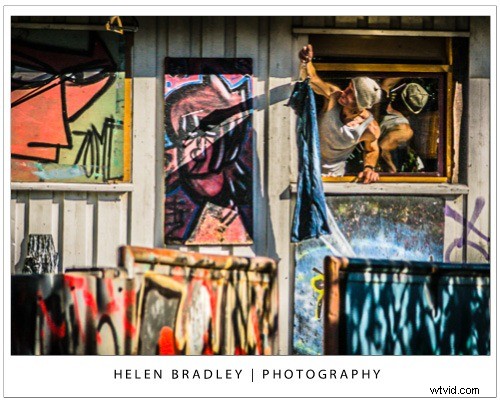
Configuración de color
Hay dos configuraciones relacionadas con el color que necesita saber cómo usar. Uno es el balance de blancos (lo abordaré en el próximo artículo de esta serie).
La segunda configuración tiene un nombre diferente dependiendo de la cámara que tengas. Se llama Picture Style en mis cámaras Canon EOS. Es el término al que estoy acostumbrado, así que es el que voy a usar en el artículo.
- Nikon lo llama Picture Control.
- Sony lo llama estilo creativo.
- Pentax lo llama Imagen personalizada.
- Olympus lo llama Modo Imagen.
- Fuji lo llama Modo de simulación de película. Me gusta este nombre porque describe exactamente lo que hacen las configuraciones:emular el aspecto de varios tipos de películas Fuji.
¿Cuál es el propósito de los estilos de imagen?

El propósito de los estilos de imagen, lo creas o no, es imitar los efectos de usar diferentes películas en la cámara. Permítanme elaborar (sé que esto le parecerá un poco abstracto a cualquiera que no haya usado una cámara de cine).
Si usa película, entonces seleccionaría un tipo de película que grabe el sujeto de una manera que se adapte al sujeto.
Por ejemplo, la película elegida durante muchos años por la mayoría de los fotógrafos de paisajes fue Fuji Velvia. Esta era una película de diapositivas de alta calidad que registraba colores profundamente saturados. Enfatizó tonos como el verde y el azul, lo que lo hace ideal para crear impactantes fotografías de paisajes.
Por otro lado, si está tomando fotos de personas, Fuji Velvia es una mala elección de película. Sería mejor usar algo como Kodak Portra. Esta es una película negativa en color diseñada para brindar una imagen más suave y menos saturada con buenos tonos de piel.
En las cámaras digitales, la idea de que los fotógrafos deberían poder cambiar la configuración de color para adaptarse al sujeto que están fotografiando condujo al desarrollo de Estilos de imagen. Se aplica el mismo principio:usted establece el estilo de imagen más apropiado para el sujeto que está fotografiando.
Echemos un vistazo a las opciones predeterminadas en las cámaras EOS (consulte el manual de su cámara para obtener más detalles si posee una marca diferente):
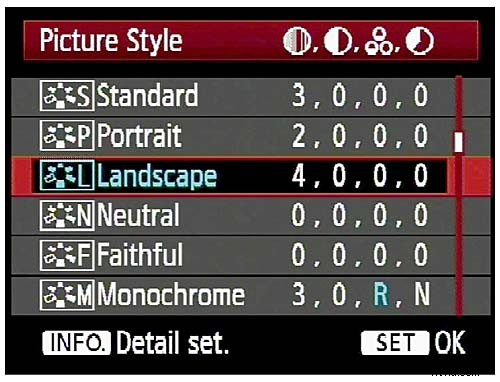
De los seis, los tres que usaría con más frecuencia son:
Retrato:Para cuando estás tomando retratos. Bastante obvio en realidad. Este estilo de imagen está diseñado para dar tonos de piel cálidos y favorecedores.
Paisaje:También sencillo. Este estilo de imagen brinda imágenes ligeramente más nítidas que el estilo de imagen de retrato y tonos azules y verdes profundamente saturados. Está diseñado para fotografías de paisajes.
Estándar:esto es lo que usaría para casi todas las situaciones que no sean un retrato o un paisaje. Da tintos profundamente saturados.
Neutral y fiel:estos dos estilos de imagen son casi idénticos y están diseñados para generar archivos JPEG suaves y de colores neutros destinados a ser procesados posteriormente en Photoshop. Dado que la mayoría de los fotógrafos que quieren posprocesar ahora disparan Raw, estos se han vuelto virtualmente redundantes.
Monocromo:Para imágenes en blanco y negro. Si te tomas en serio la fotografía en blanco y negro, obtendrás resultados mucho mejores disparando en RAW y convirtiendo la imagen en color a monocromática en el posprocesamiento. Sin embargo, este estilo de imagen puede ser útil si desea experimentar o simplemente no le gusta procesar imágenes en una computadora (no a todos les gusta).
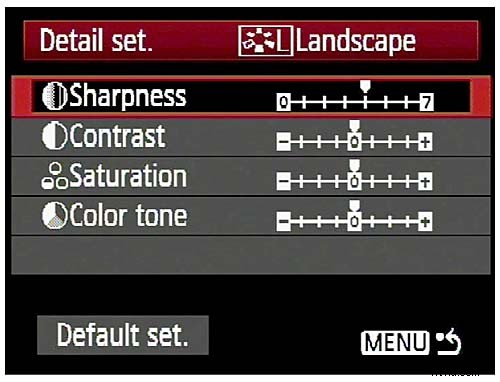
¿Qué es un estilo de imagen?
En las cámaras Canon, un estilo de imagen se crea a partir de cuatro configuraciones diferentes. Son nitidez, contraste, saturación de color y tono de color. Puede cambiar cualquiera de estos en el menú de la cámara para modificar la forma en que funciona un estilo de imagen. Esto le da mucho control sobre la forma en que resultan sus fotos.
Más allá de los estilos de imagen
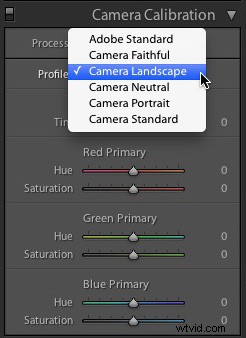
El control Picture Style es muy útil si utiliza el formato JPEG. Pero, como mencioné antes, muchos fotógrafos ahora usan el formato Raw. El software de procesamiento sin procesar ha mejorado a lo largo de los años hasta el punto en que los beneficios en términos de calidad de imagen son demasiado grandes para ignorarlos.
Si dispara sin procesar, no tiene que seleccionar el estilo de imagen en el momento de tomar una foto. El software de procesamiento Raw le permite seleccionar el estilo de imagen en el momento de procesar el archivo (la captura de pantalla anterior es de Lightroom 4). Eso significa que puede seleccionar el estilo de imagen que más se adapte a la imagen y cambiar entre las diferentes opciones para ver cuál prefiere.
Flujo de trabajo avanzado
Si usa un programa como Lightroom para procesar sus archivos RAW, tiene tantas opciones para controlar y modificar el color que el estilo de imagen inicial que seleccione puede volverse irrelevante si realiza muchos cambios. Si usa ajustes preestablecidos de Lightroom para procesar sus archivos, el estilo de imagen apenas importa.
Lo mismo ocurre con Photoshop si usa acciones de Photoshop para cambiar el aspecto de sus fotos. El estilo de imagen es solo un punto de partida y el resultado de las acciones que utilice tendrán un efecto mucho mayor en el resultado final que el estilo de imagen con el que comenzó.
Conclusión
En resumen, la utilidad de la configuración de estilo de imagen depende en gran medida de su estilo de captura y flujo de trabajo.
Si usa el formato JPEG, entonces Picture Style es muy útil ya que (junto con la configuración del balance de blancos) determina la forma en que su cámara digital registra el color.
Si usa el formato Raw, el estilo de imagen puede no ser muy relevante en absoluto. Proporciona un punto de partida y puede optar por utilizar su software de procesamiento Raw para crear un aspecto completamente diferente.
¿Sabía que la configuración del balance de blancos es tan importante como el estilo de imagen cuando se trata de fotografías en color? Explicaré por qué en mi próximo artículo.
Artículos anteriores
Estos son los artículos anteriores de la serie:
- Presentamos el Triángulo Creativo
- Cómo orientarse en el dial de modo
